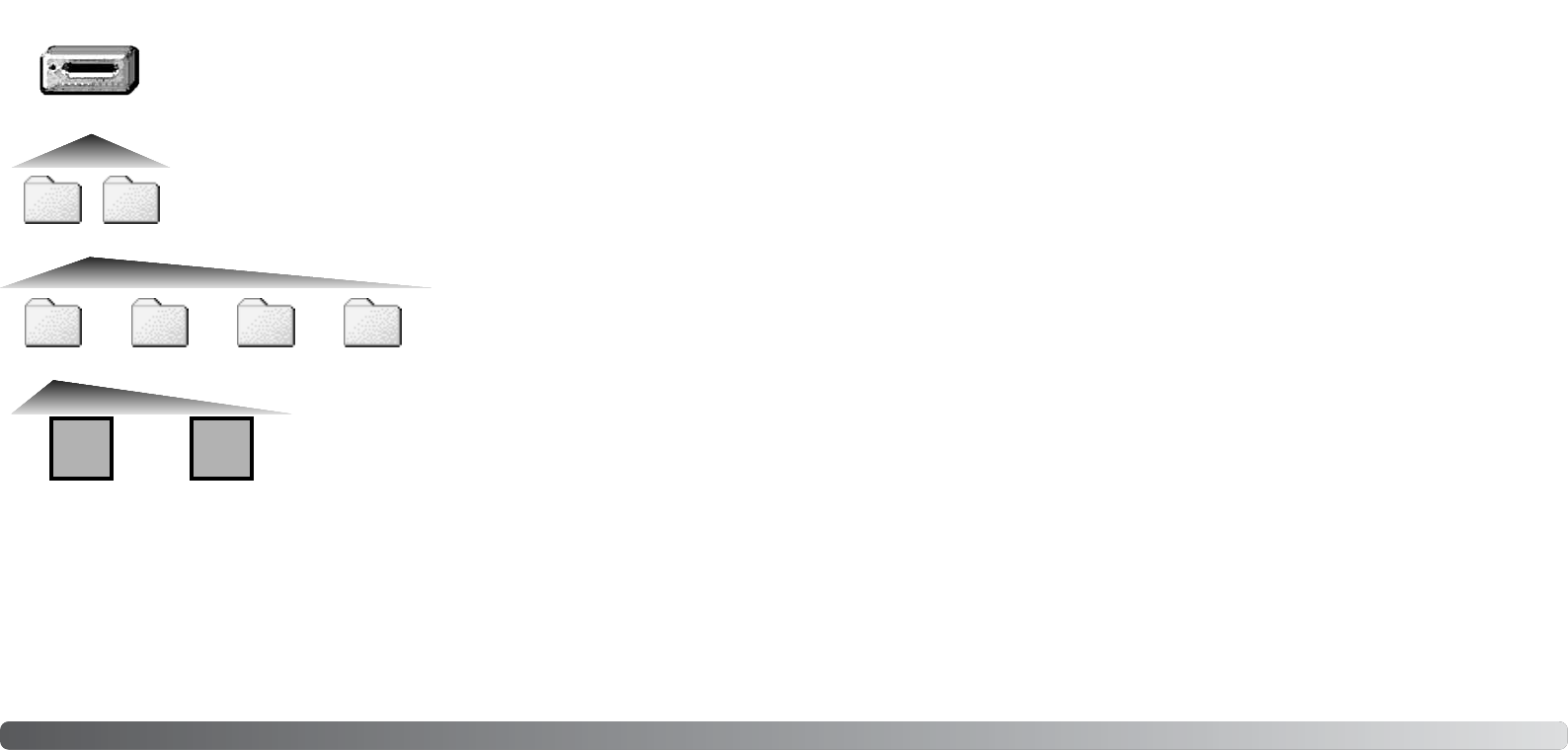106 107Data-overspeelstand
Is de camera eenmaal aangesloten op de computer, dan kunt u beeldbe-
standen openen door er simpelweg dubbel op te klikken. Beeldmappen
vindt u in de DCIM map. De misc. map bevat DPOF print bestanden (blz.
84).
Bestanden en mappen op de geheugenkaart kunt u via de computer wissen.
Formatteer een geheugenkaart nooit vanuit de computer, doe dat altijd met
de camera. Alleen met de camera opgenomen bestanden horen op de
geheugenkaart te worden opgeslagen.
Het nummer in de naam van het beeldbestand zal soms niet overeenstemmen met het nummer van
het beeldbestand zelf. Worden beelden in de camera gewist, dan zal de opnameteller zich aanpas-
sen om het aantal opnamen in de map aan te geven en zal de nummering voor nieuwe opnamen
daaraan worden aangepast. De serienummers die worden gebruikt voor de beeldbestanden veran-
deren niet wanneer een beeldbestand wordt gewist. Wordt er een nieuw beeld opgenomen, dan
krijgt het een nummer dat 1 hoger is dan het hoogste indexnummer in de map.
Bestandsserienummers kunt u regelen met de instelling voor het geheugen voor de bestandsnum-
mering in sectie 2 van het setup-menu (blz. 92).
Beeldbestanden bevatten Exif tag data. Beeldbestanden bevatten Exif tag gegevens, zoals tijdstip
en datum van de opname, plus de voor de opname gebruikte instellingen. U kunt deze informatie
via de camera bekijken, maar ook met de DiMAGE Master Lite software.
Wordt een beeld van de camera geopend in een beeldbewerkingsprogramma dat Exif tags niet
ondersteunt en wordt het beeld vervolgens opnieuw opgeslagen door de oorspronkelijke beeldinfor-
matie te overschrijven, dan wordt de Exif tag informatie gewist. Sommige Exif compatible program-
ma’s herschrijven de Exif data, waardoor de DiMAGE Master Lite ze niet kan lezen. Gebruikt u
andere software dan de DiMAGE Master Lite, maak dan eerst backups van de beeldbestanden om
de Exif tag informatie te kunnen behouden.
Om de beelden correct op uw computermonitor te zien dient u mogelijk de kleurruimte-instelling
van de monitor aan te passen. Kijk in de gebruiksaanwijzing van de monitor hoe u de weergave
moet afstemmen op: sRGB, met een kleurtemperatuur van 6500K en een gamma van 2.2.
Veranderingen aan het opgenomen beeld met contrast- en verzadigingsinstelling van de camera
werken door in elke gebruikte kleurafstemmingssoftware.
Map-indeling op de geheugenkaart
Drive-pictogram
Dcim
PICT0001.JPG
Foto
PICT0002.MOV
Filmclip
Misc
100KM029 10151219 102KM_CP 103KM_EM
Van links naar rechts: standaard map,
datummap, kopiënmap, e-mail-kopie-
enmap.
Kopiebeelden (blz. 80) worden geplaatst in een map met
een naam die eindigt op “P”. E-mail-kopie-beelden wor-
den in een map geplaatst die eindigt op “EM”. Wordt er
een nieuwe map aangemaakt, dan zal het getal van de
eerste drie tekens 1 hoger zijn dan het hoogste map-
nummer op de kaart. Komt het indexnummer in de
bestandsnaam boven 9.999, dan wordt er een nieuwe
map aangemaakt met een nummer dan 1 hoger is dan
het hoogste mapnummer op de geheugenkaart: bijv. van
100KM029 naar 101KM029. Elke keer dat de kopieer-
functie wordt gebruikt wordt er een nieuwe map aange-
maakt.
Namen van beeldbestanden beginnen
met “PICT” gevolgd door een viercijfe-
rig nummer en een jpg of mov exten-
sie. U kunt beelden naar een bepaalde
locatie op de computer toe kopiëren
door ze te slepen.
Automatische uitschakeling - data-overspeelstand
Krijgt de camera wanneer hij is aangesloten op een computer of een printer niet binnen tien minuten
een lees- of schrijfopdracht, dan schakelt hij zich uit om stroom te sparen. Dan kan er op het com-
puterscherm een melding verschijnen dat er een apparaat niet op de juiste wijze werd uitgescha-
keld/ontkoppeld. Klik dan op OK. Noch de camera noch de computer lopen hiervan nadelige gevol-
gen op. Zet de camera uit met de hoofdschakelaar. Herstel de USB-verbinding door de camera
weer in te schakelen.